आपको अपने कंप्यूटर पर एक पुराना SWF वीडियो मिला है जिसे आप अपने दोस्तों और परिवार के साथ शेयर करना चाहते हैं। हालाँकि, आपको एहसास होता है कि यह ज़्यादातर आधुनिक डिवाइस पर नहीं चलेगा। यहीं पर SWF से MPEG रूपांतरण यह प्रक्रिया एक पुराने वीएचएस टेप को डीवीडी में बदलने जैसी है जिसे किसी भी प्लेयर पर चलाया जा सकता है। यह आपके वीडियो को आज की डिजिटल दुनिया में सुलभ और देखने योग्य बनाता है। आइए जानें कि आप उन SWF वीडियो को कैसे वापस जीवंत कर सकते हैं और उन्हें अपने पसंदीदा डिवाइस पर उपयोग करने योग्य बना सकते हैं।
भाग 1. सर्वश्रेष्ठ SWF से MPEG कनवर्टर के साथ SWF को MPEG में बदलें
क्या आप SWF फ़ाइलों को MPEG प्रारूप में बदलने का सरल और प्रभावी तरीका खोज रहे हैं? आगे न देखें: AVAide वीडियो कन्वर्टर यह कार्य आसान बनाने के लिए यहाँ है। यह प्रोग्राम सबसे अच्छा SWF से MPEG कनवर्टर है, जिसे अत्यंत सरलता और दक्षता के साथ आपकी सभी वीडियो रूपांतरण आवश्यकताओं को पूरा करने के लिए डिज़ाइन किया गया है। यह एक शुरुआती-अनुकूल इंटरफ़ेस समेटे हुए है जो शुरुआती और विशेषज्ञों के लिए रूपांतरण प्रक्रिया को नेविगेट करना आसान बनाता है।
यह तेज़ और उच्च-गुणवत्ता वाले रूपांतरण सुनिश्चित करने के लिए मज़बूत एल्गोरिदम का उपयोग करता है। यह आपको अपनी आउटपुट फ़ाइलों को आपके विनिर्देशों के अनुरूप बनाने के लिए रिज़ॉल्यूशन, बिटरेट और फ़्रेम दर जैसी सेटिंग्स बदलने की अनुमति देता है। इसके अलावा, आप एक साथ कई फ़ाइलों को परिवर्तित करके समय बचा सकते हैं, क्योंकि यह बैच रूपांतरण का समर्थन करता है। इसके अलावा, AVAide वीडियो कनवर्टर यह सुनिश्चित करता है कि आपके SWF से MPEG रूपांतरण उनकी मूल गुणवत्ता को बनाए रखें।
- यह मैक और विंडोज ऑपरेटिंग सिस्टम पर उपलब्ध है।
- यह कई इनपुट और आउटपुट वीडियो प्रारूपों का समर्थन करता है।
- यह 1080p, 4K, 5K और 8K वीडियो आउटपुट प्रदान करता है।
- इसमें अंतर्निहित मूवी मेकर, वीडियो कोलाज मेकर और विभिन्न उपकरण हैं।
- यह क्रॉप, रोटेट, वॉटरमार्क, फिल्टर, इफेक्ट्स आदि जैसी संपादन सुविधाएं प्रदान करता है।
स्टेप 1आधिकारिक वेबसाइट से AVAide वीडियो कन्वर्टर डाउनलोड करें और इंस्टॉल करें। एक बार इंस्टॉल हो जाने के बाद, प्रोग्राम को शुरू करने के लिए खोलें।
चरण दोके पास जाओ कनवर्टर टैब. आप देखेंगे (+) बटन पर क्लिक करें, और अपनी SWF वीडियो फ़ाइल जोड़ें।
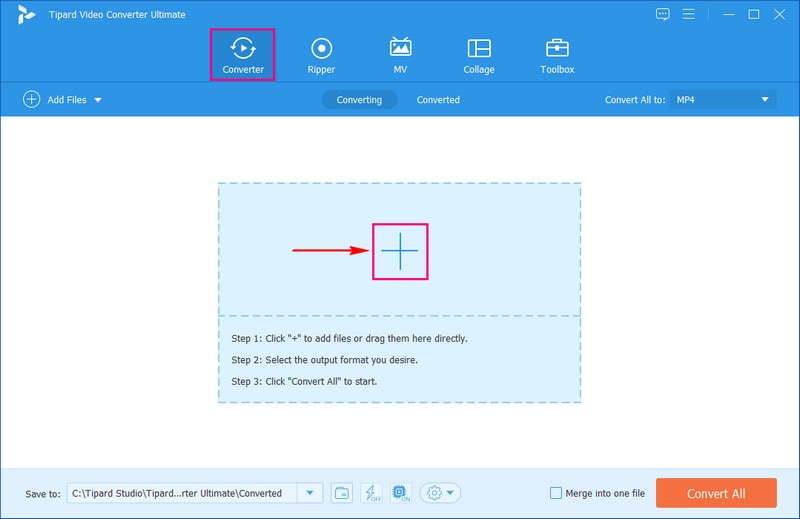
चरण 3अपनी वीडियो फ़ाइल जोड़ने के बाद, क्लिक करें प्रोफ़ाइल इंटरफ़ेस के दाएँ कोने पर स्थित ड्रॉप-डाउन मेनू। वीडियो विकल्प, खोजें एमपीईजी फ़ॉर्मेट चुनें और उस पर क्लिक करें। फिर यह आपके आउटपुट फ़ॉर्मेट के रूप में चुना जाएगा।
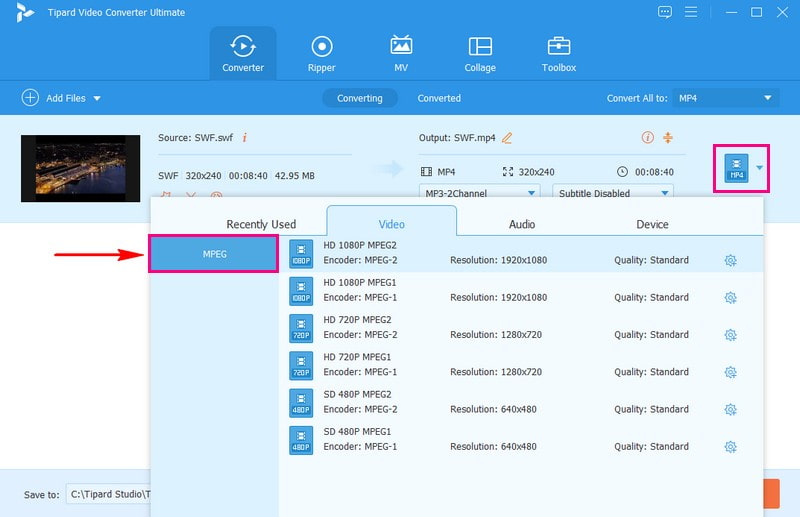
चरण 4उसी विंडो पर, क्लिक करें कोगवील बटन। यह आपको वीडियो और ऑडियो सेटिंग बदलने की अनुमति देता है। आप वीडियो की गुणवत्ता, रिज़ॉल्यूशन और यह कितना चिकना दिखता है जैसी चीज़ों को बदल सकते हैं। इसके अलावा, आप ध्वनि की गुणवत्ता भी बदल सकते हैं। एक बार जब आप अपनी प्राथमिकताएँ सेट कर लें, तो क्लिक करें नया बनाओ इन परिवर्तनों को लागू करने के लिए बटन दबाएँ.
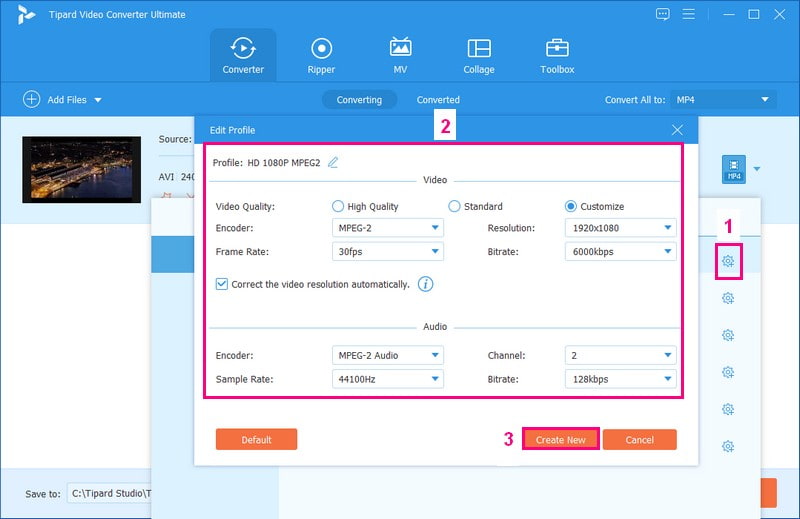
चरण 5अंत में, दबाएँ सभी को रूपांतरित करें अपनी SWF फ़ाइल को अपने इच्छित MPEG प्रारूप में बदलने के लिए बटन का प्रयोग करें।
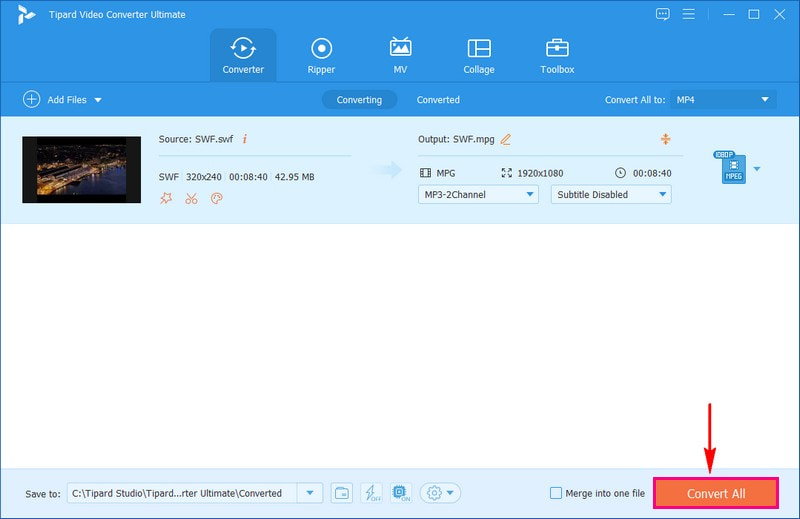
भाग 2. ऑनलाइन कनवर्टर के साथ SWF को MPEG में बदलें
मुफ्त एमपीईजी कन्वर्टर ऑनलाइन का लाभ उठाएं SWF फ़ाइलों को MPEG में ऑनलाइन आसानी से बदलने के लिए यह आपका परेशानी-मुक्त समाधान है। जैसा कि नाम से पता चलता है, यह SWF फ़ाइलों को MPEG प्रारूप में बिना किसी छिपे हुए शुल्क या सदस्यता के बदलने के लिए एक निःशुल्क उपकरण है। यह ऑनलाइन उपकरण उपयोगकर्ता के अनुकूल अनुभव प्रदान करता है, जो इसे सभी के लिए सुलभ बनाता है, चाहे उनकी तकनीकी विशेषज्ञता कुछ भी हो। यह किसी वेबसाइट पर जाने जितना ही सरल है; किसी डाउनलोड या इंस्टॉलेशन की आवश्यकता नहीं है।
आप SWF फ़ाइलों को MPEG में तेज़ी से और कुशलता से बदल सकते हैं। यह तेज़ और उच्च-गुणवत्ता वाले रूपांतरण सुनिश्चित करने के लिए शक्तिशाली ऑनलाइन सर्वर का उपयोग करता है। इसके अलावा, आप अपनी इच्छित रूपांतरण आवश्यकताओं को पूरा करने के लिए वीडियो और ऑडियो सेटिंग बदल सकते हैं। कमाल है, है न? संगतता समस्याओं को अलविदा कहें और AVAide Free MPEG Converter Online के साथ SWF से MPEG रूपांतरण को सहज बनाएं।
स्टेप 1इसे एक्सेस करने के लिए AVAide Free MPEG Converter Online की आधिकारिक वेबसाइट पर जाएँ।
चरण दोमुख्य पृष्ठ पर, क्लिक करें अपनी फ़ाइलें जोड़ें, और यह आपके डेस्कटॉप फ़ोल्डर को खोल देगा। उस SWF वीडियो फ़ाइल को देखें जिसे आप कनवर्ट करना चाहते हैं और उसे आयात करें।
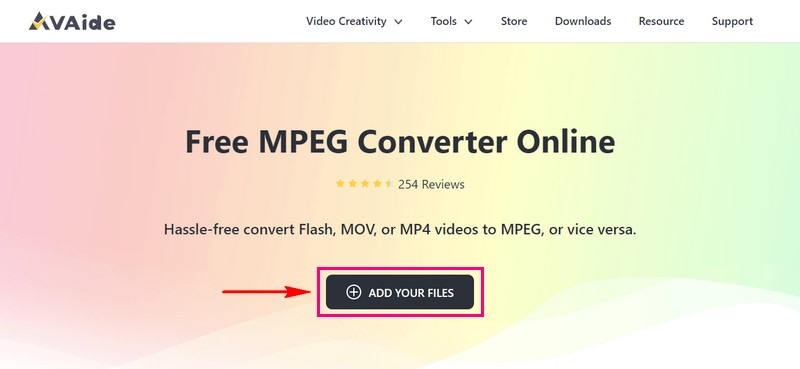
चरण 3आपकी स्क्रीन पर एक नई विंडो दिखाई देगी। इस विंडो के नीचे, के आगे एक बुलेट लगाएं एमपीजी प्रारूप।
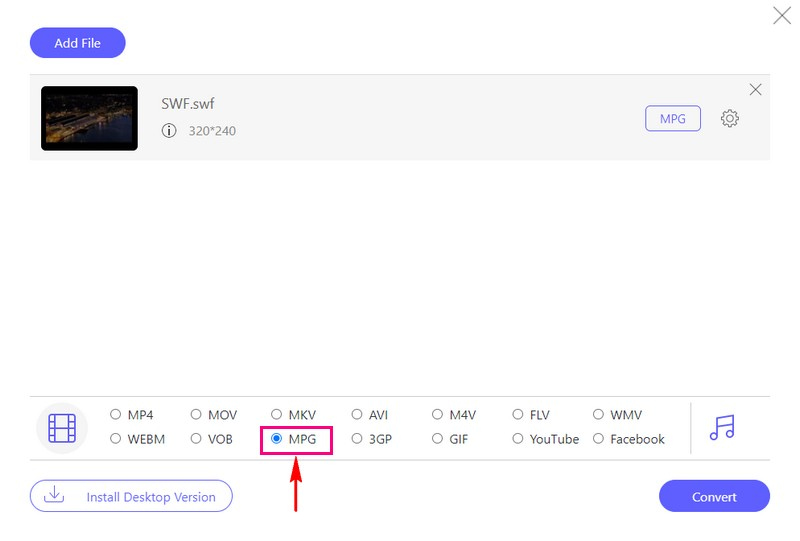
चरण 4अपना वीडियो कन्वर्ट करने से पहले, आप वीडियो और ऑडियो सेटिंग को कस्टमाइज़ कर सकते हैं। ऐसा करने के लिए, क्लिक करें कोगवील बटन पर क्लिक करें और अपनी इच्छानुसार वीडियो और ऑडियो सेटिंग में बदलाव करें। फिर, क्लिक करें ठीक है अपने परिवर्तनों को सहेजने के लिए।
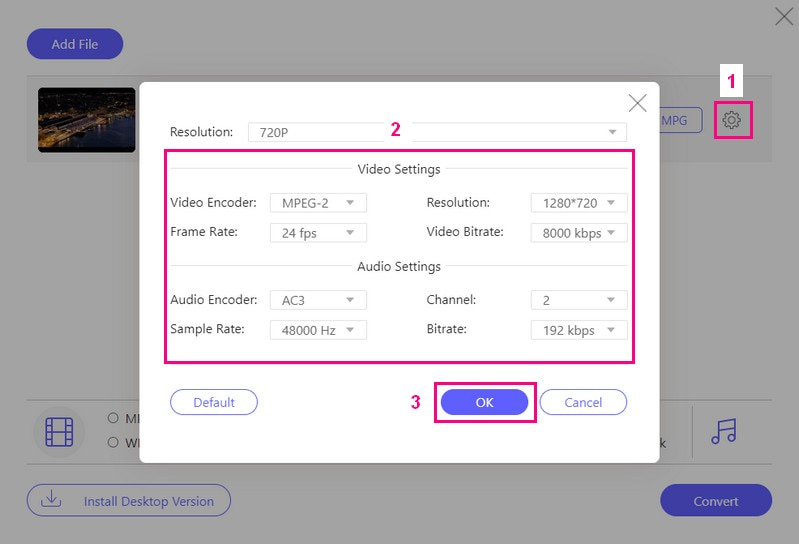
चरण 5अब, मारो धर्मांतरित बटन, और प्रोग्राम काम करेगा। फिर, चुनें कि आप अपने परिवर्तित वीडियो को कहाँ सहेजना चाहते हैं, MPG।
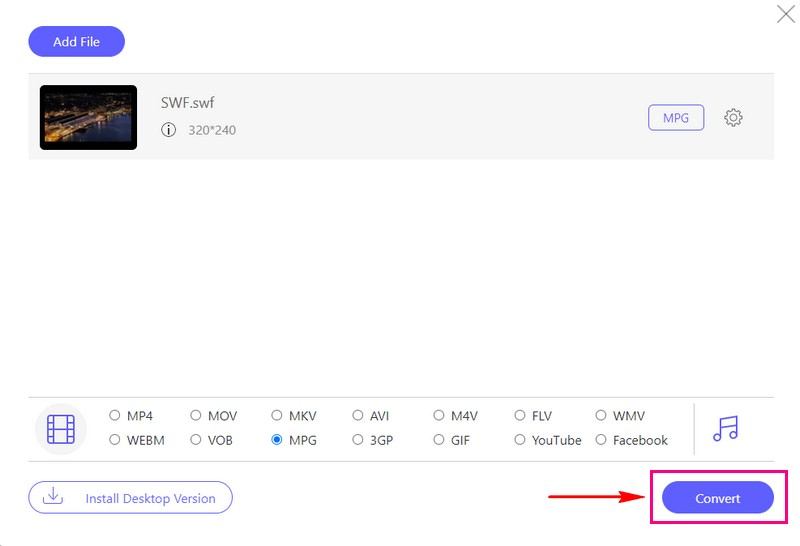
भाग 3. SWF बनाम MPEG
एसडब्ल्यूएफ (शॉकवेव फ्लैश)
◆ यह एक फ़ाइल प्रारूप है जो मुख्य रूप से वेब एनिमेशन, गेम और मल्टीमीडिया सामग्री के लिए उपयोग किया जाता है।
◆ ये फ़ाइलें कॉम्पैक्ट होती हैं और इनमें बटन और एनिमेशन जैसे इंटरैक्टिव तत्व शामिल हो सकते हैं।
◆ वे वेब ब्राउज़रों के लिए अच्छी तरह से काम करते हैं और अपने छोटे फ़ाइल आकार के लिए जाने जाते हैं, जिससे उन्हें ऑनलाइन साझा करना आसान हो जाता है।
◆ ये फ़ाइलें कम आम होती जा रही हैं क्योंकि HTML5 ने कई वेब एनिमेशन और अन्तरक्रियाशीलता को अपने नियंत्रण में ले लिया है।
एमपीईजी (मूविंग पिक्चर एक्सपर्ट्स ग्रुप)
◆ यह एक एकल फ़ाइल प्रारूप नहीं है बल्कि वीडियो और ऑडियो को एन्कोडिंग और संपीड़ित करने के लिए विकसित मानकों का एक समूह है।
◆ ये फ़ाइलें अच्छे संपीड़न के साथ उच्च गुणवत्ता वाले वीडियो संग्रहीत करने के लिए बहुत अच्छी हैं।
◆ ये फ़ाइलें अच्छी वीडियो और ऑडियो गुणवत्ता बनाए रखती हैं, जबकि फ़ाइल का आकार प्रबंधनीय रहता है।
◆ इन्हें आमतौर पर डीवीडी, टीवी प्रसारण और ऑनलाइन स्ट्रीमिंग प्लेटफॉर्म पर वीडियो के लिए उपयोग किया जाता है।
भाग 4. SWF को MPEG में बदलने के बारे में अक्सर पूछे जाने वाले प्रश्न
Convertio के साथ SWF को MPEG में कैसे बदलें?
Convertio की आधिकारिक वेबसाइट पर जाएँ। अपनी SWF वीडियो फ़ाइल जोड़ने के लिए फ़ाइलें चुनें बटन दबाएँ। आउटपुट फ़ॉर्मेट के अंतर्गत, MPEG चुनें। एक बार व्यवस्थित हो जाने पर, रूपांतरण प्रक्रिया शुरू करने के लिए कन्वर्ट बटन पर क्लिक करें।
क्या मैं SWF को MPEG में परिवर्तित करते समय सेटिंग्स को अनुकूलित कर सकता हूँ?
निश्चित रूप से! AVAide वीडियो कनवर्टर और AVAide फ्री MPEG कनवर्टर ऑनलाइन का उपयोग करके आप रूपांतरण से पहले आउटपुट सेटिंग्स को कस्टमाइज़ कर सकते हैं। आप अपनी प्राथमिकताओं के आधार पर वीडियो और ऑडियो विकल्पों को बदल सकते हैं।
क्या SWF को MPEG 2 में परिवर्तित करना समय लेने वाला काम है?
SWF को MPEG में बदलने की गति कुछ बातों पर निर्भर करती है। ये कारक हैं कि फ़ाइल कितनी बड़ी है, आपका कंप्यूटर कितना तेज़ है, और आप कौन सा कनवर्टर चुनते हैं। आमतौर पर, यह काफी तेज़ काम है।
क्या MPEG के विभिन्न संस्करणों, जैसे MPEG-2 और MPEG-4, के बीच कोई अंतर है?
लोग अक्सर डीवीडी के लिए MPEG-2 चुनते हैं, और MP4 की तरह MPEG-4 ऑनलाइन स्ट्रीमिंग और नए गैजेट के लिए बेहतर है। आपका चयन इस बात पर निर्भर करता है कि आप क्या करना चाहते हैं और आपको किस स्तर की गुणवत्ता की आवश्यकता है।
क्या मैं MPEG को SWF में परिवर्तित कर सकता हूँ?
बिल्कुल! आप MPEG को SWF फॉर्मेट में बदलने के लिए AVAide Video Converter या AVAide Free MPEG Converter Online का इस्तेमाल कर सकते हैं। ये कन्वर्टर MPEG इनपुट फॉर्मेट और SWF को आउटपुट फॉर्मेट के रूप में सपोर्ट करते हैं।
आपने उत्कृष्ट खोज की है SWF से MPEG कन्वर्टर ऑनलाइन और ऑफ़लाइन आप इसका उपयोग कर सकते हैं। AVAide वीडियो कनवर्टर और AVAide निःशुल्क MPEG कनवर्टर ऑनलाइन सुनिश्चित करता है कि आपको इसका उपयोग करने के लिए प्रौद्योगिकी विशेषज्ञ होने की आवश्यकता नहीं है। आपकी वीडियो फ़ाइल को आयात करने से लेकर आपके परिवर्तित आउटपुट प्राप्त करने तक की प्रक्रिया आसान है। उन्हें आज़माएँ, और अपने वीडियो को अपने मनचाहे फ़ॉर्मेट में आनंद लें!
आपका पूरा वीडियो टूलबॉक्स जो दोषरहित गुणवत्ता में रूपांतरण के लिए 350+ प्रारूपों का समर्थन करता है।



 सुरक्षित डाऊनलोड
सुरक्षित डाऊनलोड


